Элемент Ждать ответ подписчика в чат-ботах
В конструкторе автоматизированных цепочек можно добавлять возможность свободного ввода данных и сохранять ответы подписчиков в переменные для последующего применения.
Чтобы использовать функцию, в блоке Сообщение активируйте Ждать ответа подписчика.

Типы валидации
В выпадающем списке выберите проверку типа введенных значений:
| Строка (String) | Используется для ввода до 255 текстовых символов. |
| Число (Number) | Используется для ввода чисел. При помощи элемента Действие — Установить переменную можно добавлять или забирать значения. |
| Дата (Date) | Используется для ввода дат в формате DD.MM.YYYY. При получении сообщения с ожиданием ввода данных типа Дата пользователю появится кнопка Выбрать даты. При нажатии на кнопку откроется календарь, где нужно выбрать дату на календаре.
Для дат можно также настроить текст и добавить свои эмодзи для индикатора выбора дат в настройках. |
| Дата и время (Date and time) | Используется для ввода даты и времени в формате DD.MM.YYYY чч:мм. При получении сообщения с ожиданием ввода данных пользователю появится кнопка Выбрать даты. При нажатии на кнопку откроется календарь, где необходимо выбрать дату на календаре и ввести время.
Для дат можно также настроить текст и добавить свои эмодзи для индикатора выбора дат в настройках. |
| Время (Time) |
Используется для ввода времени в формате |
| Электронная почта (Email) | Используется для ввода электронных адресов. Контакт с email сохраняется также в адресной книге в сервисе Email для создания рассылок. |
| Телефон или контакт (Phone or Contact) | Ввод телефона в международном формате с кодом страны и оператора. Контакт с телефоном сохраняется также в адресной книге в сервисе Email для создания рассылок. |
| Ссылки (URL) | Используется для ввода ссылок, начиная с https://. |
| Геолокация (Geolocation) | Используется для передачи подписчиком своей геолокации. Поддерживается только в мобильных приложениях Telegram и WhatsApp. Ответ записывается в переменную с типом Строка (string) в виде ссылки на местонахождение в Google картах https://www.google.com/maps/search/?api=1&query=xxxx. |
| Регулярное выражение (Regular expression) | Используется, когда установленных способов валидации для сравнения полученного значения подписчика с шаблонным значением недостаточно.
Например, для проверки фразы на количество ключевых слов, номера паспорта, наличие пробелов во фразе или ожидания ввода чисел в определенном промежутке значений. Просмотр синтаксиса регулярных выражений можно в таблице на сайте exlab.net. Составить и проверить фразу на валидность можно на сайте regect101. |
| Изображение, видео или документ (Image, Video or Document) | Используется для отправки пользователем изображения, видео или документа.
Данные, отправленные пользователем, остаются только в чате и не изменяются. |

Для данных типа Телефон или контакт вы также можете включить опцию Не принимать текстовые данные, чтобы пользователь мог поделиться данными только своего контакта из мессенджера который используется.
К примеру вы можете использовать, когда у вас бот регистрирует участников на мероприятие, и вам нужно быть уверенным, что клиент поделится своим, а не чужим контактом.
Поддерживается в мессенджерах Telegram, Facebook Viber, где есть опция Поделится контактом.

Настройка индикатора ввода
После сообщения о предложении ввести данные, бот отправляет дополнительное сообщение с эмодзи со стрелкой вниз, которое означает, что он ожидает ввод данных.
Чтобы изменить этот эмодзи на другой или добавить свой текст, нажмите Настройки и в поле Индикатор пользовательского ввода введите ваше значение.
Вы также можете отключить показ индикатора при вводе подписчиком ответа. Для этого уберите галочку напротив опции Всегда показывать индикатор (Always show the indicator).
После отключения индикатор будет отображаться только при добавлении Быстрых ответов.
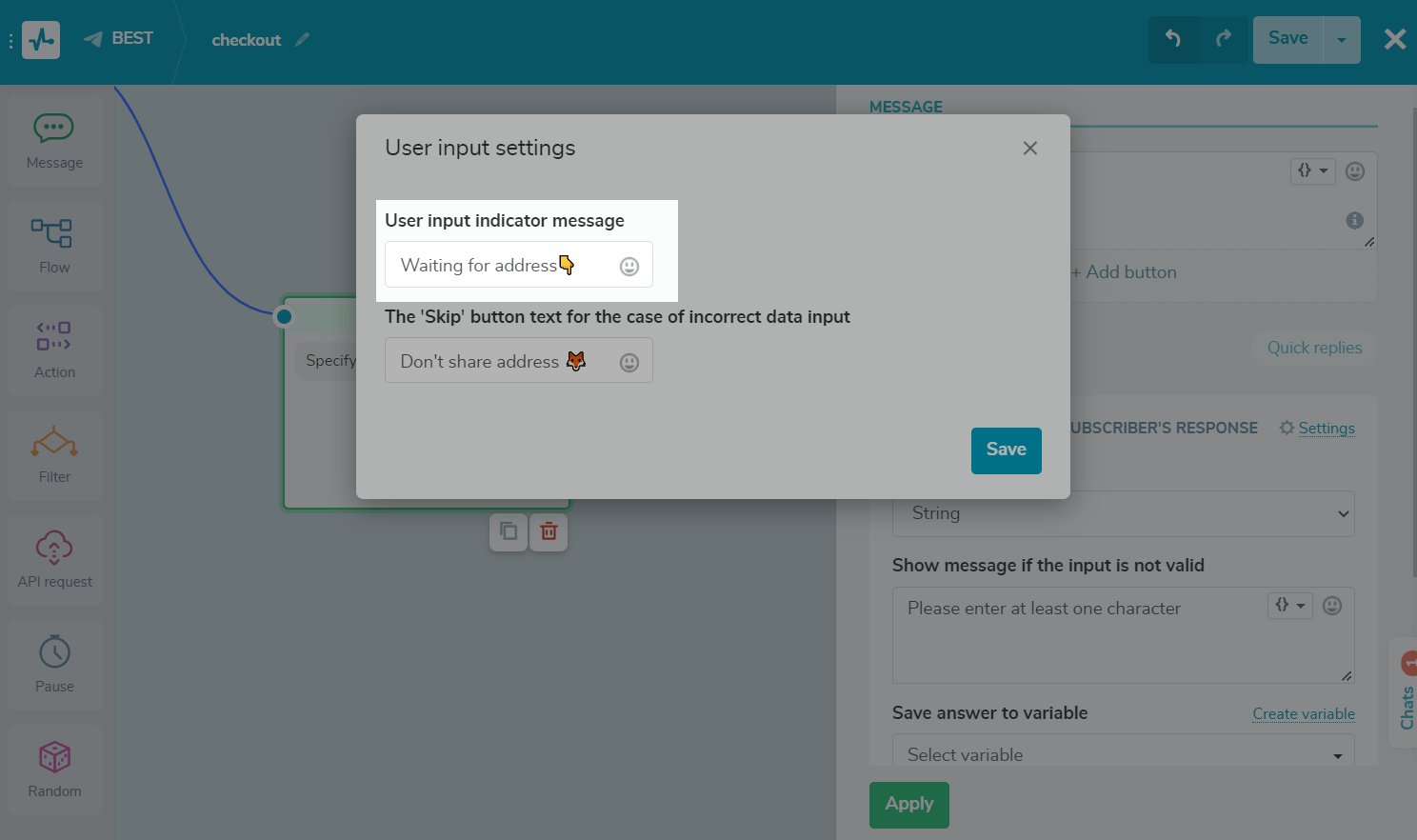
Сообщение при вводе невалидных данных
Если подписчик введет невалидное значение, то есть значение, не попадающее под условие проверки, он получит предупреждающее сообщение. По умолчанию есть текст для каждого типа, который вы можете редактировать и добавлять в него переменные и емодзи.

Также под сообщением есть кнопка Пропустить, при нажатии на которую, бот не будет пытаться более запрашивать данные и валидировать их и пользователю отправится следующий блок цепочки.
Чтобы изменить параметры кнопки, нажмите Настройки.
Выберите, когда показывать кнопку Пропустить: при первом неправильном вводе данных, при втором или никогда.
Для онлайн-чата доступны опции Всегда и Никогда.

В поле Текст кнопки 'Пропустить' в случае неправильного ввода данных введите ваше значение — текст или эмодзи.

Сохранение в переменную
Введенные от пользователя данные можно сохранить в уже существующую переменную или создать новую, которая будет храниться для каждого подписчика на вкладке Аудитория.

Вы можете просматривать сохраненные ответы на вкладке Аудитория, использовать переменные во всех последующих текстовых сообщениях, а также создавать рассылки с сегментацией.
Сохранение в Email сервис
При получении электронного адреса или номера телефона от пользователя автоматически создается адресная книга в сервисе Email рассылок с названием чат-бота. Если у чат-бота одинаковое название в разных каналах, электронные адреса и номера телефонов будут добавятся в одну и ту же адресную книгу.
Быстрые ответы
Под сообщением также можно создавать кнопки быстрого ответа — чтобы пользователь не вводил свои значения, а выбрал из существующих.
Введите emoji или текст до 20 символов. Всего вы можете добавить до 10 кнопок.
Для Telegram и Facebook чат-ботов вы можете также подставлять динамические значения. Добавьте в название кнопки имя переменной, сохраненной в аудитории, в виде {{your_variable}}.

Вы можете добавить быстрые ответы для данных с типом валидации Строка, Число и Регулярные выражения. К примеру, для ввода пользователем конкретного слова, ввода количества товара, или выбора категории товара.
Для данных с типом валидации Телефон и Email мессенджер предлагает пользователю использовать контактные данные его учетной записи.
Ожидание ответа
Вы также можете выбрать период ожидания ответа от пользователя. Если пользователь не ответил в течение выбранного времени, ожидание ответа от пользователя истечет и чат-бот больше не будет проверять введенные данные на валидность, чтобы записать ответ.

Нажмите Применить и продолжите добавлять остальные блоки в вашу цепочку.
Продолжение цепочки
Вы можете разветвить сценарий и отправить следующее сообщение, в зависимости от того ввел ли пользователь запрашиваемые данные (ветка по зеленой точке) или нет (ветка по красной точке).
Вы не можете одновременно использовать Ввод пользовательских данных и коннектор Продолжить (ветка по синей точке, когда от пользователя не было ответа).
Также, если вы активировали Ждать ответ подписчика, кнопки быстрого ответа вне функции ввода пользовательских данных будут неактивны. То есть вам нужно использовать кнопки быстрого ответа только один раз — или в качестве быстрых ответов при вводе данных, или в качестве кнопок.

После отправки следующего сообщения (от пользователя или бота) быстрые ответы пропадают в отличие от обычных кнопок.
Как выглядит запрос данных в мессенджере
Для подписчика вместе с вашим сообщением появится емодзи со стрелкой, которая указывает на поле ввода сообщения:

При запросе телефона или электронного адреса у подписчика Facebook высветится кнопка с его Facebook данными:

Обновлено: 21.06.2024

или